Listamos neste tópico como utilizar o módulo de consulta de preços e suas configurações no sistema GDOOR. Confira o passo a passo.
Introdução ao módulo
A solução GDOOR dispõe de um auxiliar de uso exclusivo para consulta de preços. Pode ser instalado em qualquer computador com sistema operacional Windows e Firebird 2.0.3.
Possui dois modos de apresentação: simples e completo.
- Simples: apresenta o nome, preço e foto do produto.
- Completo: além das informações anteriores, mostra grade de quantidade, número de série, grupo, família, características, código, código de barras, unidade de medida para venda, unidade de medida de compra, fator de conversão, código do fabricante e observações do produto.
Abaixo, imagem da tela principal do módulo de consulta:
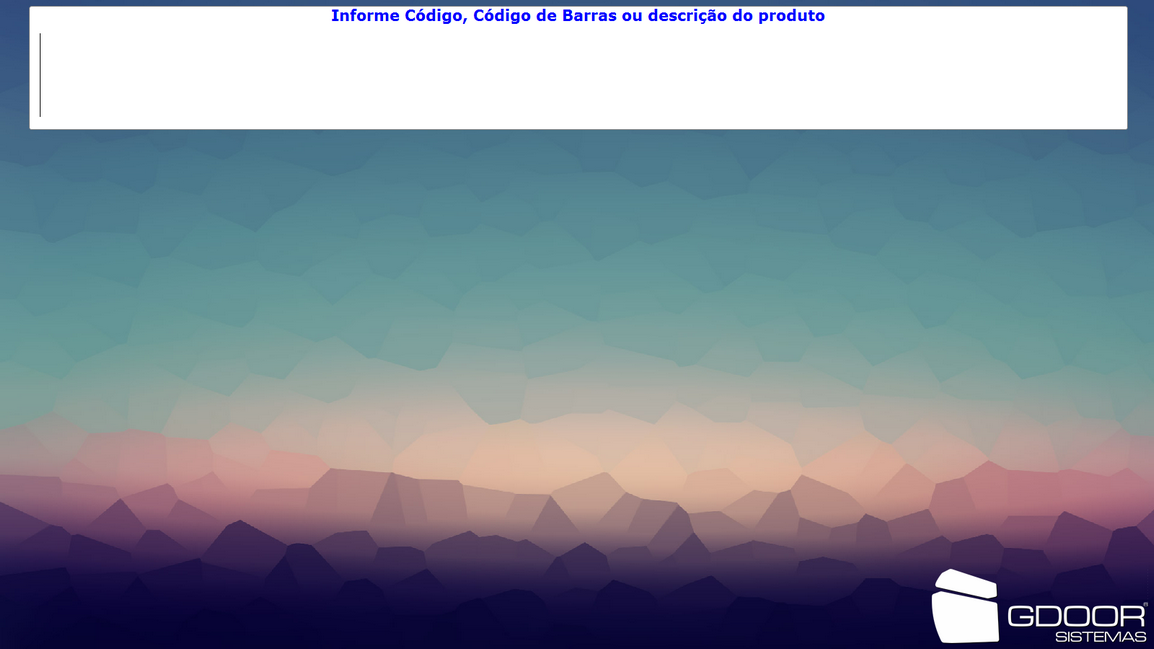
Para efetuar uma busca, digite o código interno ou de barras do produto e pressione enter.
A busca também pode ser feita pela descrição, a partir do terceiro caractere digitado, o sistema mostrará a lista dos itens que correspondem ao texto digitado. Nesta lista, navegue para cima e para baixo utilizando as teclas direcionais do teclado. Pressione enter para exibir os detalhes do item selecionado.
Abaixo, exemplo da consulta em modo simples:

Exemplo da consulta em modo completo:

Para ativar o modo completo basta clicar com o botão direito do mouse na tela de consulta > configurações > modo completo:
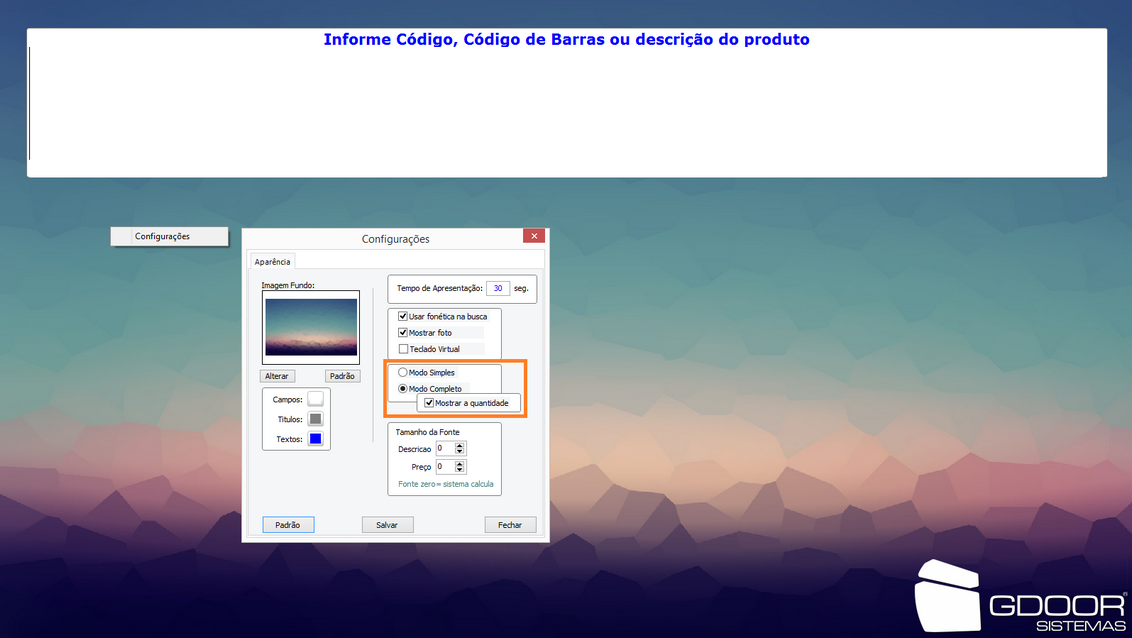
Na consulta em modo completo, se o item possuir grade ou número de série, elas serão exibidas, sendo possível alternar entre as guias de informação, conforme imagem abaixo:
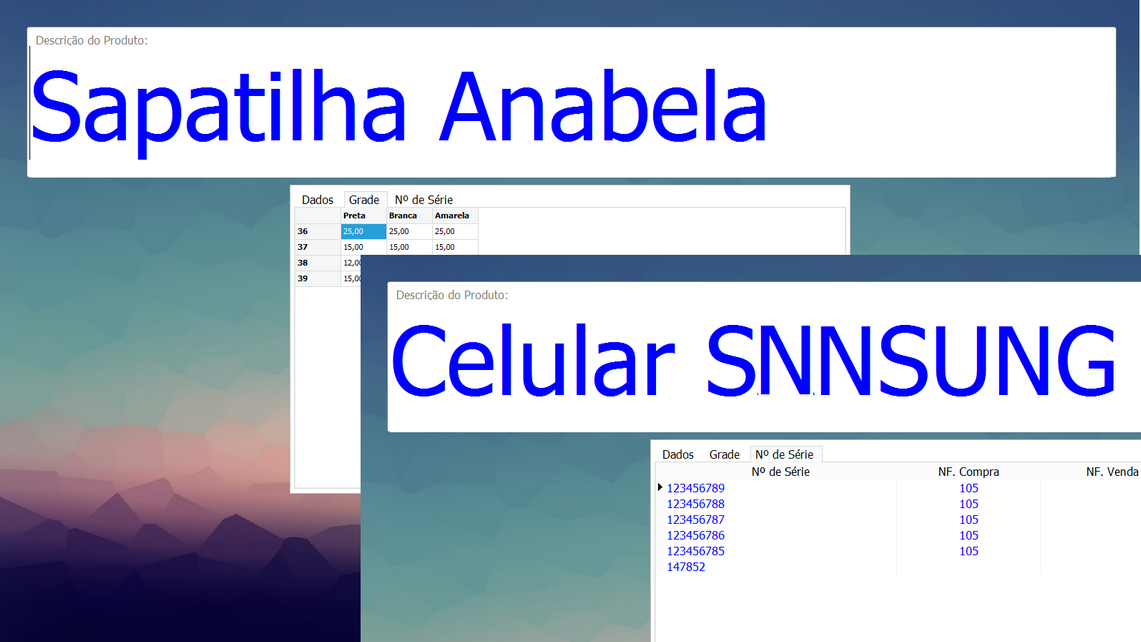
Configurações
Para acessar as configurações do consulta preços, clique com o botão direito do mouse em qualquer local da tela, depois na opção configurações:
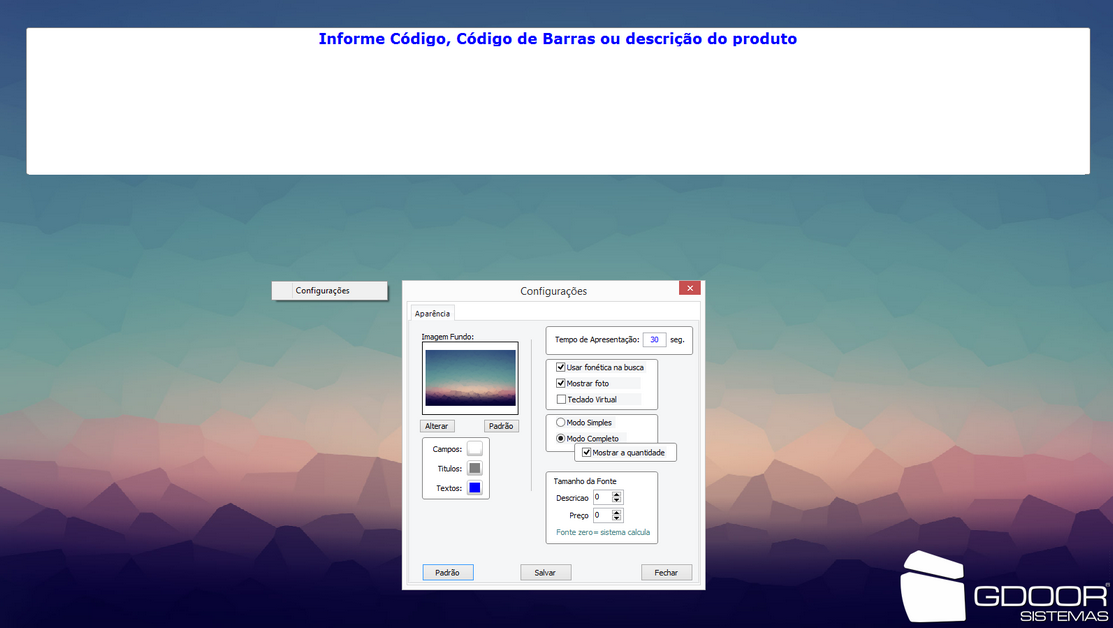
A tela de configurações possui duas guias: aparência e banco de dados.
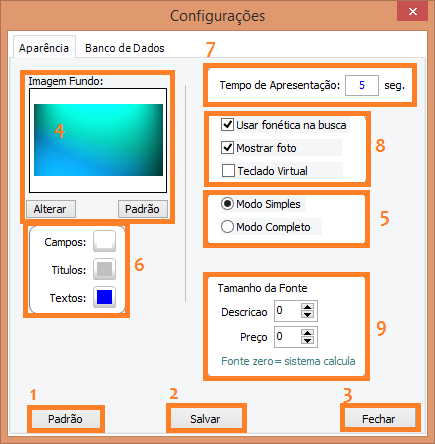
Na guia aparência, existem as seguintes configurações:
1. Reseta as configurações padrão;
2. Salva as alterações na configuração;
3. Fecha a tela de configurações;
4. Alterar a imagem de fundo da tela de consulta. Clique no botão alterar para localizar uma imagem em formato JPEG para o plano de fundo e no botão padrão para resetar a imagem padrão de fundo;
5. Alterna entre os modos de exibição da consulta: simples e completo;
6. Campo para personalização dos campos de consulta, para que se assemelhe a imagem de plano de fundo;
7. Tempo em segundos para que os dados da consulta sejam exibidos na tela;
8. Outras configurações:
Pesquisa pelo início: quando a busca for feita pela descrição, localiza apenas os itens cuja descrição inicie pelo termo pesquisado. Caso desmarcada esta opção, efetua a busca por itens que contenham o texto digitado em qualquer parte da descrição.
Mostrar foto: exibe ou não o campo da imagem do produto.
Teclado virtual: mostra o teclado virtual na tela de consulta. Ideal para utilizar em monitores touch screen, sem mouse e teclado.
9. Tamanho da fonte: é possível definir o tamanho da letra que será apresentada, deixando com valor zero o tamanho será proporcional.
A guia banco de dados tem a tela padrão de localização do banco de dados.
